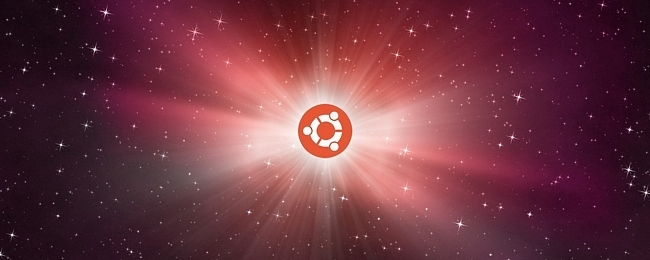
उबंटू को आज़माना चाहते हैं, लेकिन सुनिश्चित नहीं है कि कहां से शुरू करें? उबंटू को आज़माने के बहुत से तरीके हैं - आप इसे विंडोज पर भी इंस्टॉल कर सकते हैं और अगर आप इसे पसंद नहीं करते हैं तो इसे अपने कंट्रोल पैनल से अनइंस्टॉल कर सकते हैं।
उबंटू को USB या CD ड्राइव से बूट किया जा सकता है औरस्थापना के बिना उपयोग किया जाता है, आवश्यक विभाजन के साथ विंडोज के तहत स्थापित, आपके विंडोज डेस्कटॉप पर एक विंडो में चलता है, या आपके कंप्यूटर पर विंडोज के साथ स्थापित होता है।
लाइव USB ड्राइव या सीडी से बूट करें
शुरुआत करने के सबसे आसान तरीकों में से एकउबंटू एक लाइव यूएसबी या सीडी ड्राइव बनाकर है। आपके द्वारा उबंटू को ड्राइव पर रखने के बाद, आप अपने USB स्टिक, सीडी, या डीवीडी को किसी भी ऐसे कंप्यूटर में सम्मिलित कर सकते हैं जो आपके कंप्यूटर पर आता है और कंप्यूटर को पुनरारंभ करता है। कंप्यूटर आपके द्वारा दिए गए हटाने योग्य मीडिया से बूट हो जाएगा और आप कंप्यूटर की हार्ड ड्राइव में कोई बदलाव किए बिना उबंटू का उपयोग करने में सक्षम होंगे।
उबंटू यूएसबी ड्राइव या सीडी बनाने के लिए, डाउनलोड करेंUbuntu की वेबसाइट से नवीनतम Ubuntu डिस्क छवि। अपने यूएसबी फ्लैश ड्राइव पर उबंटू को डालने के लिए रूफस का उपयोग करें या डाउनलोड की गई आईएसओ छवि को डिस्क पर जलाएं। (विंडोज 7 पर, आप एक आईएसओ फ़ाइल पर राइट-क्लिक कर सकते हैं और चयन कर सकते हैं डिस्क छवि को जलाएं किसी अन्य सॉफ़्टवेयर को स्थापित किए बिना आईएसओ फ़ाइल को जलाने के लिए।)
आपके कंप्यूटर को आपके द्वारा दिए गए हटाने योग्य मीडिया से पुनरारंभ करें और कोशिश करें Ubuntu विकल्प चुनें।

Wubi के साथ विंडोज पर Ubuntu स्थापित करें
परंपरागत रूप से, हार्ड ड्राइव पर लिनक्स स्थापित करनानए उपयोगकर्ताओं के लिए कठिन रहा है। इसमें नए लिनक्स ऑपरेटिंग सिस्टम के लिए जगह बनाने के लिए मौजूदा विभाजन का आकार बदलना शामिल है। यदि आप तय करते हैं कि आप बाद में लिनक्स नहीं चाहते हैं, तो आपको नए विभाजन हटाने होंगे, स्थान को पुनः प्राप्त करने के लिए अपने पुराने विभाजन का आकार बदलना होगा और अपने विंडोज बूटलोडर की मरम्मत करनी होगी।
यदि आप केवल उबंटू को आज़माना चाहते हैं, तो बेहतर हैमार्ग। आप उबंटू डेस्कटॉप के लिए विंडोज इंस्टॉलर वुबी के साथ विंडोज पर उबंटू स्थापित कर सकते हैं। वुबी किसी भी अन्य एप्लिकेशन इंस्टॉलर की तरह चलता है और आपके विंडोज विभाजन पर एक फ़ाइल के लिए उबंटू स्थापित करता है। जब आप अपने कंप्यूटर को रिबूट करते हैं, तो आपके पास उबंटू या विंडोज में बूट करने का विकल्प होगा। जब आप उबंटू में बूट करते हैं, तो उबंटू ऐसे चलेगा जैसे कि यह आपकी हार्ड ड्राइव पर सामान्य रूप से स्थापित किया गया हो, हालाँकि यह वास्तव में आपके विंडोज पार्टीशन पर एक फाइल का उपयोग डिस्क के रूप में करेगा। सबसे अच्छा, यदि आप तय करते हैं कि आप उबंटू की तरह नहीं हैं, तो आप इसे विंडोज कंट्रोल पैनल से अनइंस्टॉल कर सकते हैं। विभाजन की आवश्यकता के साथ कोई खिलवाड़ नहीं।
इसका परिणाम प्रदर्शन पर जुर्माना होगाहालाँकि हार्ड डिस्क से लिखना या पढ़ना। यदि आप अधिकतम प्रदर्शन के साथ उबंटू का उपयोग करना चाहते हैं, तो आपको इसे अपने कंप्यूटर पर दोहरे बूट कॉन्फ़िगरेशन में स्थापित करना चाहिए (नीचे देखें)।

एक वर्चुअल मशीन में उबंटू चलाएं
अन्य ऑपरेटिंग सिस्टम की तरह, Ubuntu को चलाया जा सकता हैआपके कंप्यूटर पर एक वर्चुअल मशीन में। वर्चुअल मशीन आपके मौजूदा विंडोज या मैक डेस्कटॉप पर एक विंडो में उबंटू चलाता है। आप अपने कंप्यूटर को पुनः आरंभ किए बिना भी लिनक्स को आजमा सकते हैं, हालांकि वर्चुअल मशीनें आपके कंप्यूटर पर ऑपरेटिंग सिस्टम को चलाने की तुलना में धीमी हैं। उबंटू डेस्कटॉप के 3 डी इफेक्ट्स, विशेष रूप से, वर्चुअल मशीन में बहुत अच्छा प्रदर्शन नहीं करते हैं, जबकि उन्हें अधिकांश कंप्यूटरों पर आसानी से प्रदर्शन करना चाहिए।
उबंटू वर्चुअल मशीन बनाने के लिए, डाउनलोड करें औरVirtualBox स्थापित करें। एक नई वर्चुअल मशीन बनाएं, उबंटू ऑपरेटिंग सिस्टम का चयन करें, और संकेत मिलने पर उबंटू की वेबसाइट से डाउनलोड की गई आईएसओ फाइल प्रदान करें। वर्चुअल मशीन में इंस्टॉलेशन प्रक्रिया से गुजरें जैसे कि आप असली कंप्यूटर पर उबंटू स्थापित कर रहे थे।

डुअल-बूट उबंटू
यदि आप लिनक्स का उपयोग करना चाहते हैं, लेकिन फिर भी छोड़ना चाहते हैंआपके कंप्यूटर पर स्थापित विंडोज, आप एक दोहरे बूट कॉन्फ़िगरेशन में उबंटू स्थापित कर सकते हैं। बस उबंटू इंस्टॉलर को यूएसबी ड्राइव, सीडी, या डीवीडी पर ऊपर के समान विधि का उपयोग करके रखें। आपके पास एक बार, अपने कंप्यूटर को पुनरारंभ करें और कोशिश करें Ubuntu विकल्प के बजाय स्थापित करें Ubuntu विकल्प चुनें।
इंस्टॉल प्रक्रिया से गुजरें और चुनेंविंडोज के साथ Ubuntu स्थापित करने का विकल्प। जब आप अपना कंप्यूटर शुरू करते हैं तो आप उस ऑपरेटिंग सिस्टम का चयन करने में सक्षम होंगे जिसका आप उपयोग करना चाहते हैं। वुबी विधि के विपरीत, इसमें डिस्क प्रदर्शन जुर्माना नहीं है क्योंकि आप अपने स्वयं के विभाजन पर उबंटू स्थापित कर रहे हैं। हालाँकि, यह उबंटू को हटाने के लिए थोड़ा अधिक कठिन बना देता है - यदि आप इसे अब उपयोग नहीं करना चाहते हैं, तो आप इसे केवल विंडोज कंट्रोल पैनल से अनइंस्टॉल नहीं कर सकते।

उबंटू के साथ विंडोज बदलें
यदि आप Windows को पीछे छोड़ने के लिए तैयार हैं, तो आप कर सकते हैंसभी रास्ते पर जाएं और अपने स्थापित विंडोज सिस्टम को उबंटू (या किसी अन्य लिनक्स वितरण) से बदल दें। ऐसा करने के लिए, सामान्य रूप से Ubuntu स्थापित करें लेकिन चुनें विंडोज को उबंटू से बदलें विकल्प। यह विकल्प अधिकांश उपयोगकर्ताओं के लिए नहीं है: यह आमतौर पर दोहरे बूट उबंटू के लिए एक बेहतर विचार है, बस अगर आपको भविष्य में किसी और चीज के लिए विंडोज विभाजन की आवश्यकता होती है।
विंडोज को बदलने का कोई वास्तविक लाभ नहीं हैदोहरे बूटिंग के बजाय उबंटू के साथ, इसके अलावा आप विंडोज द्वारा उपयोग किए जाने वाले हार्ड डिस्क स्थान को पुनः प्राप्त कर सकते हैं। एक दोहरे बूट विन्यास में एक उबंटू प्रणाली उबंटू के समान ही तेज़ है जो पूरी तरह से विंडोज को बदल दिया है। जब तक आप पूरी तरह से यह सुनिश्चित नहीं करते कि आप फिर से विंडोज का उपयोग नहीं करना चाहते हैं, आप उबंटू को बूट करने से बेहतर हैं और कम से कम एक छोटा विंडोज विभाजन छोड़ रहे हैं।

आमतौर पर बूटिंग द्वारा शुरू करना सबसे अच्छा हैयूएसबी या सीडी ड्राइव से उबंटू या वुबी के साथ इसे अपने कंप्यूटर पर इंस्टॉल करना। उसके बाद, यदि आप वास्तव में लिनक्स पसंद करते हैं और अधिकतम प्रदर्शन सुनिश्चित करना चाहते हैं, तो आप दोहरे बूट कॉन्फ़िगरेशन में जा सकते हैं।
अधिकांश यह सलाह अन्य लिनक्स वितरणों पर भी लागू होती है, हालांकि अधिकांश लिनक्स वितरणों में वुबी जैसे अपने विंडोज-आधारित इंस्टॉलर नहीं होते हैं।







